苹果手机怎么换手写字 苹果iPhone手机手写输入切换教程
日期: 来源:冰糖安卓网
苹果iPhone手机作为全球热门的智能手机之一,其功能多样化且易于操作,其中手写输入更是备受用户青睐,手写输入具有更加直观和个性化的优势,使得用户可以通过触摸屏幕直接书写文字。如何在苹果iPhone手机上切换到手写输入模式呢?本文将为大家详细介绍苹果手机如何换手写字的方法,让您轻松掌握这一实用技巧。无论是在快速记录灵感时,还是在与朋友互动时,手写输入都能为您带来更加便捷和个性化的体验。让我们一起来探索这一功能吧!
苹果iPhone手机手写输入切换教程
下面就给大家介绍一下苹果手机手写输入法设置方法。
1、打开【设置】-【通用】-【键盘】;
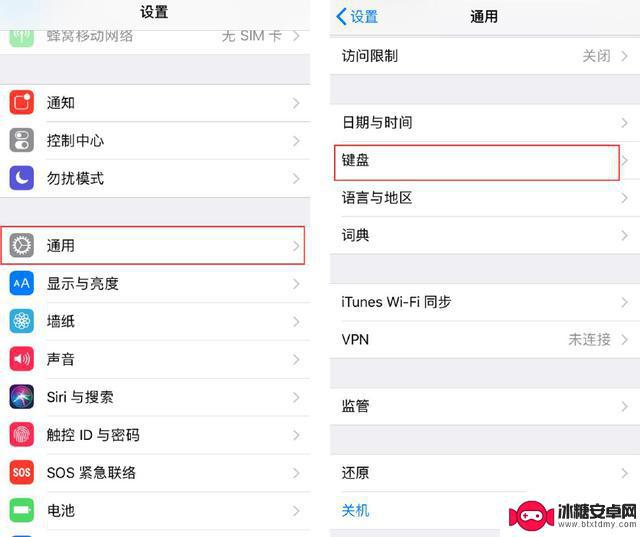
2、选择【键盘】-【添加新键盘】;
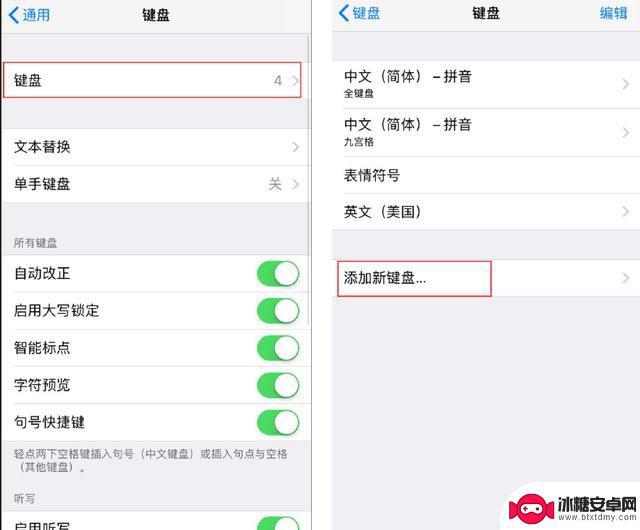
3、点击【中文(简体)】,勾选【手写】;
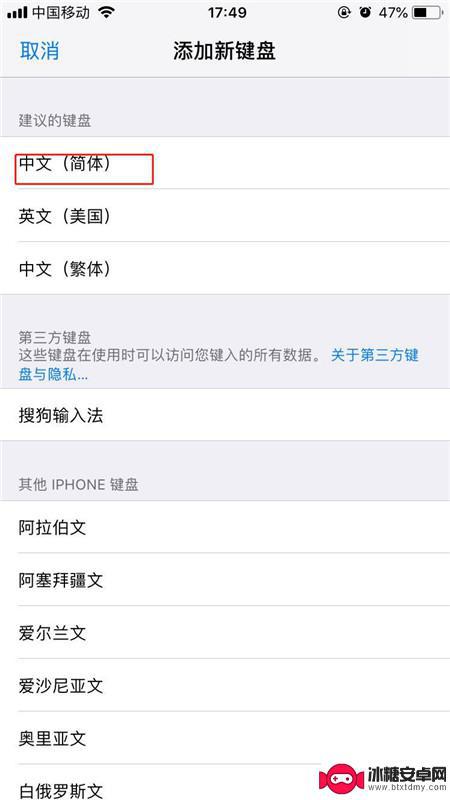
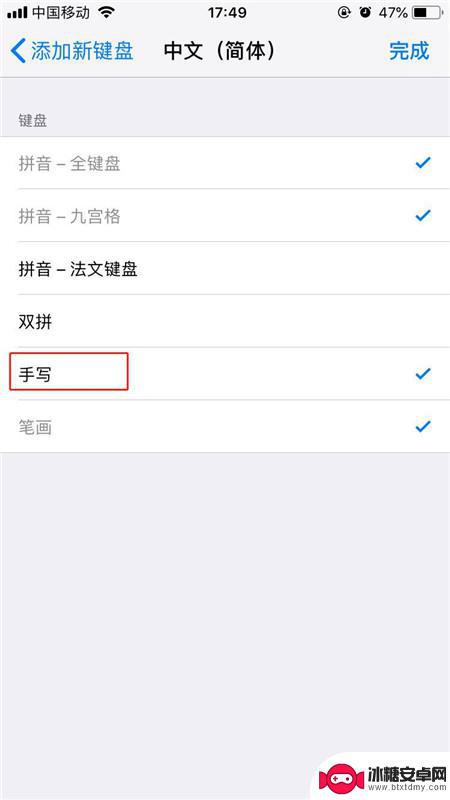
4、输入文字时,点击【球形】图标。切换至手写键盘。
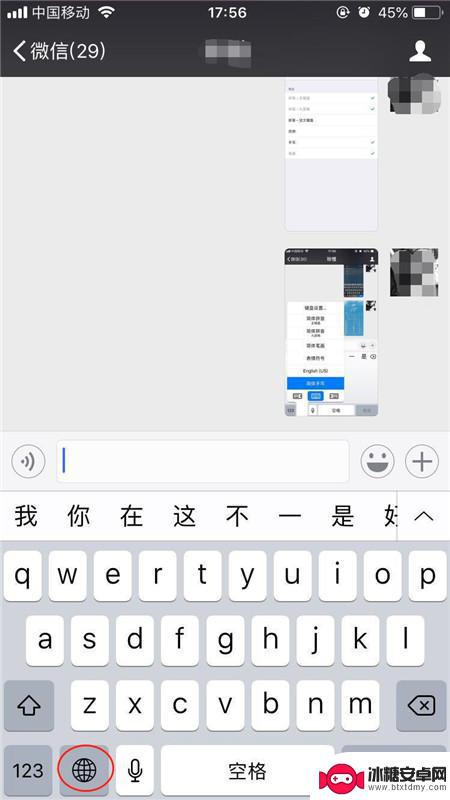
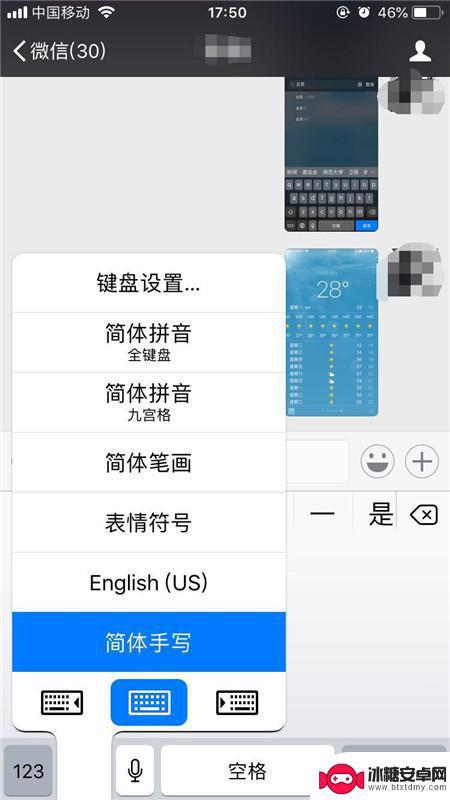
也可长按【球形】图标不放,滑到至简体手写即可切换。
以上就是苹果手机如何启用手写输入的全部内容,如果有不清楚的用户,可以参考小编的步骤进行操作,希望对大家有所帮助。
相关教程
-
苹果手机的输入法怎么改成手写 如何在iPhone手机上切换到手写输入模式
-
苹果手机怎样设置输入法为手写 iPhone手机如何切换到手写输入
-
iphone11手写输入法怎么调出来 苹果手机手写输入法怎么用
-
苹果手机如何手写输入法 如何在苹果iPhone手机上切换到手写输入模式
-
华为手机打字如何快速 华为手机手写输入快速切换步骤
-
苹果十四手写怎么设置 苹果iOS14手写输入设置教程
-
苹果手机上的麦克风图标是什么 苹果手机麦克风标志关闭方法
-
怎么删除安卓手机系统文件 如何使用adb命令删除Android系统文件夹
-
如何将oppo手机? OPPO旧手机数据转移教程
-
手机上如何打开相机 手机软件如何打开相机权限












